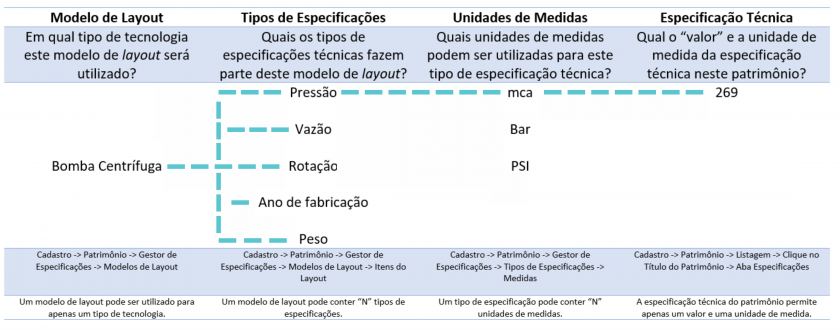Especificações Técnicas
O usuário pode criar layouts de especificações técnicas para os patrimônios. Os campos são criados e gerenciados pelo próprio usuário, fornecendo flexibilidade no levantamento patrimonial.
A plataforma permite que o usuário gerencie as especificações técnicas de seus patrimônios de acordo com a sua necessidade.
Exemplo de utilização da ferramenta de especificações técnicas
MÓDULO
Gestão de Manutenção.
INCLUSÃO DE MODELO DE LAYOUT DE ESPECIFICAÇÕES TÉCNICAS
Para incluir um novo "modelo de layout" de especificações técnicas siga os passos abaixo:
- Siga o caminho abaixo:
- Menu Cadastro -> Patrimônio -> Gestor de Especificações -> Modelos de Layout
- Clique em "adicionar";
- Insira o nome do "layout";
- Selecione o "tipo de tecnologia" que utilizará o layout;
- Clique em "salvar".
EDIÇÃO DO MODELO DE LAYOUT DE ESPECIFICAÇÕES TÉCNICAS
Para editar um "modelo de layout" de especificações técnicas siga os passos abaixo:
- Siga o caminho abaixo:
- Menu Cadastro -> Patrimônio -> Gestor de Especificações -> Modelos de Layout
- Clique no nome do "modelo de layout" que deseja editar;
- Edite o nome;
- Clique em "salvar".
ATIVAR/INATIVAR MODELO DE LAYOUT
Para "ativar/inativar" um modelo de layout siga os passos abaixo:
- Siga o caminho abaixo:
- Menu Cadastro -> Patrimônio -> Gestor de Especificações -> Modelo de Layout
- Clique no ícone "ativo/inativo" (Bolinha no canto direito do cadastro) do "modelo de layout" desejado. Quando um cadastro estiver inativo não estará disponível para utilização (Ícone cinza).
EXCLUIR MODELO DE LAYOUT
Para excluir um "modelo de layout" siga os passos abaixo:
- Siga o caminho abaixo:
- Menu Cadastro -> Patrimônio -> Gestor de Especificações -> Modelo de Layout
- Clique no ícone "excluir" (Bolinha com X no canto direito do cadastro) do "modelo de layout" desejado. Quando um cadastro estiver excluído não estará disponível para utilização. Para localizar os cadastros excluídos utilize o filtro "excluídos" na seção de filtros. Para restaurar um cadastro excluído basta clicar no ícone "restaurar" (Ícone laranja no canto direito do cadastro excluído).
INCLUSÃO DE TIPOS DE ESPECIFICAÇÕES NO MODELO DE LAYOUT
Para incluir "tipos de especificações" em um modelo de layout siga os passos abaixo:
- Siga o caminho abaixo:
- Menu Cadastro -> Patrimônio -> Gestor de Especificações -> Modelos de Layout
- Clique em "itens" no layout desejado;
- Selecione o "tipo de especificação" e a "validação" aplicável. A validação é utilizada quando o usuário for inserir o valor da especificação técnica no cadastro do patrimônio;
- Clique em "ok".
INCLUSÃO DE TIPO DE ESPECIFICAÇÕES
Para incluir uma novo "tipo de especificação" siga os passos abaixo:
- Siga o caminho abaixo:
- Menu Cadastro -> Patrimônio -> Gestor de Especificações -> Tipos de Especificações
- Clique em "adicionar";
- Insira o nome do "tipo de especificação";
- Clique em "salvar".
EDIÇÃO DO TIPO DE ESPECIFICAÇÃO
Para editar um "tipo de especificação" siga os passos abaixo:
- Siga o caminho abaixo:
- Menu Cadastro -> Patrimônio -> Gestor de Especificações -> Tipos de Especificações
- Clique no nome do "tipo de especificação" que deseja editar;
- Edite o "nome";
- Clique em "salvar".
ATIVAR/INATIVAR TIPO DE ESPECIFICAÇÃO
Para inativar um "tipo de especificação" siga os passos abaixo:
- Siga o caminho abaixo:
- Menu Cadastro -> Patrimônio -> Gestor de Especificações -> Tipos de Especificações
- Clique no ícone "ativo/inativo" (Bolinha no canto direito do cadastro) do "tipo de especificação" desejado. Quando um cadastro estiver inativo não estará disponível para utilização (Ícone cinza).
EXCLUIR TIPO DE ESPECIFICAÇÃO
Para excluir um "tipo de especificação" siga os passos abaixo:
- Siga o caminho abaixo:
- Menu Cadastro -> Patrimônio -> Gestor de Especificações -> Tipos de Especificações
- Clique no ícone "excluir" (Bolinha com X no canto direito do cadastro) do "tipo de especificação" desejado. Tipos de especificação excluídos não podem ser utilizados. Para localizar os cadastros excluídos utilize o filtro "excluídos" na seção de filtros. Para restaurar um cadastro excluído basta clicar no ícone "restaurar" (Ícone laranja no canto direito do cadastro excluído).
INCLUSÃO DE UNIDADES DE MEDIDAS NO TIPO
Para incluir "unidades de medidas" em um tipo de especificação siga os passos abaixo:
- Siga o caminho abaixo:
- Menu Cadastro -> Patrimônio -> Gestor de Especificações -> Tipos de Especificações
- Clique em "tipos de medidas" no tipo de especificação desejado;
- Selecione a "unidade de medida" que deseja adicionar para o tipo de especificação em questão. As unidades de medidas são cadastradas pela equipe de suporte SISMETRO e ativadas pelo usuário. Para ativar uma unidade de medida siga os passos abaixo:
- Clique em "configurações" (Ícone engrenagem);
- Clique em "gestor de medidas";
- Clique em "incluir medida";
- Localize a unidade de medida que deseja ativar;
- Clique em "incluir";
- Marque na aba "patrimônio" a unidade de medida que acabou de incluir.
- Clique em "ok".
EXCLUIR UNIDADE DE MEDIDA NO TIPO
Para excluir uma "unidade de medida" de um tipo de especificação siga os passos abaixo:
- Siga o caminho abaixo:
- Menu Cadastro -> Patrimônio -> Gestor de Especificações -> Tipos de Especificações
- Clique em "tipos de medidas" no tipo de especificação desejado;
- Localize a "unidade de medida" que deseja excluir;
- Clique no ícone "excluir" (Bolinha com X no canto direito do cadastro).
DÚVIDAS
| Dúvida | Solução | Direito |
| Quantas unidades de medidas um tipo de especificação pode conter? | Não tem limites. | - |
| Um tipo de especificação pode ser utilizado em quantos modelos de layout´s? | Não tem limites. | - |
| Não visualizo o "gestor de especificações" (Cadastro -> Patrimônio -> Gestor de Especificações). | Usuário sem direito. Solicite ao ADM (Administrador) de sua unidade que inclua em seu cadastro o direito especial. | 483 |
| Não consigo incluir "modelos de layout" (Cadastro -> Patrimônio -> Gestor de Especificações -> Modelos de Layout). | Usuário sem direito. Solicite ao ADM (Administrador) de sua unidade que inclua em seu cadastro o direito especial. | 484 |
| Não visualizo o submenu "tipos de especificações" (Cadastro -> Patrimônio -> Gestor de Especificações -> Tipos de Especificações). | Usuário sem direito. Solicite ao ADM (Administrador) de sua unidade que inclua em seu cadastro o direito especial. | 485 |
| Não consigo incluir "tipos de especificações" (Cadastro -> Patrimônio -> Gestor de Especificações -> Tipos de Especificações). | Usuário sem direito. Solicite ao ADM (Administrador) de sua unidade que inclua em seu cadastro o direito especial. | 486 |
| Não visualizo o menu "configurações" (Ícone engrenagem). | Usuário sem direito. Solicite ao ADM (Administrador) de sua unidade que inclua em seu cadastro o direito especial. | 383 |
| Não visualizo o submenu "gestor de medidas (Configurações -> Gestor de Medidas). | Usuário sem direito. Solicite ao ADM (Administrador) de sua unidade que inclua em seu cadastro o direito especial. | 261 |
| Não visualizo as unidades de medida (Configurações -> Gestor de Medidas). | Usuário sem direito. Solicite ao ADM (Administrador) de sua unidade que inclua em seu cadastro o direito especial. | 264 |
| Não consigo incluir unidades de medida (Configurações -> Gestor de Medidas -> Incluir). | Usuário sem direito. Solicite ao ADM (Administrador) de sua unidade que inclua em seu cadastro o direito especial. | 262 |